Vous voyez une icône en forme de flèche en haut de votre écran ? Elle est parfois bleue, parfois creuse ? Et vous vous demandez ce que cette icône signifie ? Cela signifie que votre téléphone est en train d’accéder à votre localisation. Cette icône peut être de différents formats/couleurs. Des couleurs différentes signifient des choses différentes. Cet article explique ce que signifient ces icônes-flèches de différentes couleurs et comment vous pouvez les désactiver, si vous le souhaitez.
![]()
En bref, lorsque vous activez les Services de localisation, une icône-flèche noire ou blanche et creuse peut apparaître, indiquant que votre appareil utilise les Services de localisation (par exemple, cartes, Appareil photo, apps météo, etc). Lorsque vous activez vos services de localisation, vous laissez votre appareil iOS déterminer votre position. Votre iPhone ou iPad utilise le GPS, le Wi-Fi, le Bluetooth et les réseaux mobiles pour obtenir la localisation la plus précise. Lorsque vous désactivez cette fonction, elle sera désactivée pour toutes les apps.
Certaines apps peuvent avoir besoin de cette activation car elles peuvent utiliser ces informations pour fonctionner correctement. Par exemple, vous pouvez configurer des rappels basés sur la localisation. Ou bien Trouver mon iPhone ne fonctionnera pas si vous désactivez les services de localisation. Sans les Services de localisation, vous ne pourrez peut-être pas utiliser les applications de cartographie. Vous pouvez activer ou désactiver cette fonction pour certaines applications. Notez que les Services de localisation peuvent décharger votre batterie.
Icônes en forme de flèche
Comme je l’ai dit plus haut, si vous voyez cette icône en forme de flèche, cela signifie que votre iPhone accède à votre localisation :
- Une flèche creuse signifie que certaines apps (une ou plusieurs) utilisent activement le geofencing. Cela signifie que cela déclenchera une action lorsque vous vous rendrez à un emplacement défini. Par exemple, vous pouvez configurer un rappel basé sur l’emplacement (par exemple, « configurer un rappel pour appeler Bobby lorsque je suis à la maison ») et lorsque vous êtes à la maison, vous serez notifié. De toute évidence, votre iPhone devra utiliser les services de localisation.
- Une flèche pleine (noire) signifie que votre appareil accède activement à votre localisation. Par exemple, lorsque vous utilisez une app Map, vous verrez ceci.
Comment afficher ou masquer l’icône de la flèche
Vous pouvez masquer ou afficher l’icône des Services de localisation facilement. Cependant, vous pouvez uniquement afficher ou masquer les services de localisation des services système. Notez qu’il ne s’agit pas d’activer ou de désactiver les Services de localisation. Si vous voulez activer et désactiver cela, veuillez consulter la section suivante.
- Sur votre appareil iOS, appuyez sur Paramètres > Confidentialité > Services de localisation
- Défilez vers le bas et appuyez sur Services système
- Défilez vers le bas et désactivez à la bascule « Icône de la barre d’état »
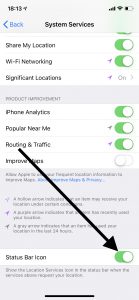
Comment désactiver et activer les services de localisation
Vous pouvez vouloir désactiver cela pour diverses raisons. Par exemple, vous pouvez désactiver les services de localisation pour prolonger la durée de vie de la batterie de votre appareil. Notez que certaines apps peuvent ne pas fonctionner si vous le désactivez. Voici comment faire :
- Tapez sur Paramètres
- Tapez sur Confidentialité et Services de localisation
- Et désactivez » Services de localisation «
Vous voulez activer les Services de localisation mais vous voulez aussi que certaines apps n’accèdent pas à votre localisation ? Vous pouvez également désactiver et activer les services de localisation pour certaines apps. Voici comment faire :
- Tapez sur Paramètres
- Tapez sur Confidentialité et services de localisation
- Recherchez l’app dont vous ne voulez pas qu’elle accède à votre localisation
- Et sélectionnez ensuite « Jamais ». Cela signifie que cette app n’utilisera plus les services de localisation. Il existe d’autres options que vous pouvez également choisir. » Pendant l’utilisation de l’application » signifie que l’application utilisera les services de localisation lorsqu’elle est utilisée.
Les services de localisation ne fonctionnent pas ?
Vous pouvez essayer de réinitialiser vos Services de localisation en allant dans Paramètres > Général > Réinitialiser et appuyez sur Réinitialiser la localisation & Confidentialité.
Voir aussi :
- Apple Maps ne fonctionne pas ?
- Google Maps ne fonctionne pas ?
Veuillez noter que certaines apps qui utilisent les services de localisation vous demanderont la permission d’accéder à votre emplacement la première fois que vous les lancerez. Vous pouvez décider de leur donner l’autorisation d’accéder à votre localisation.
Les services de localisation ne fonctionnent pas.